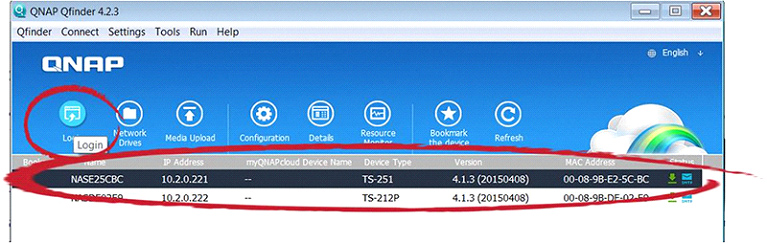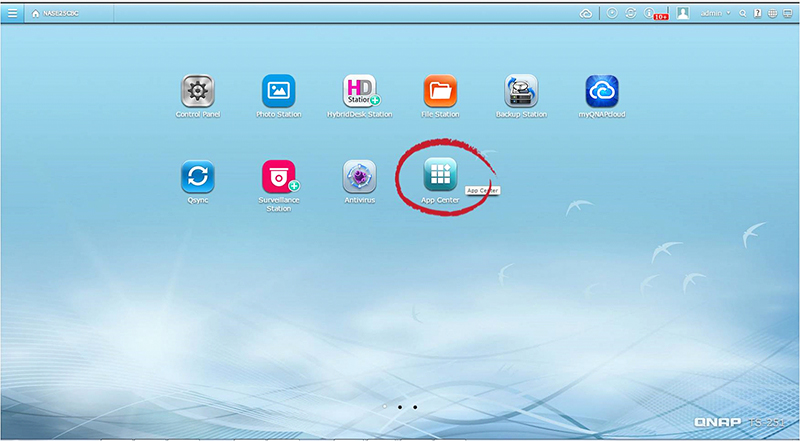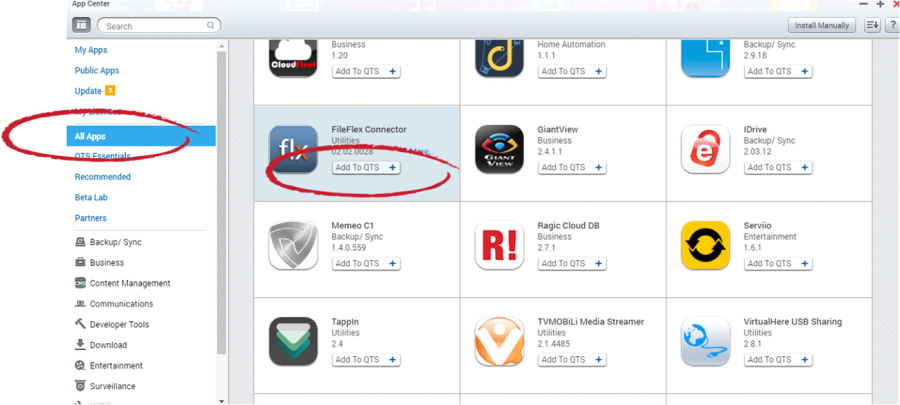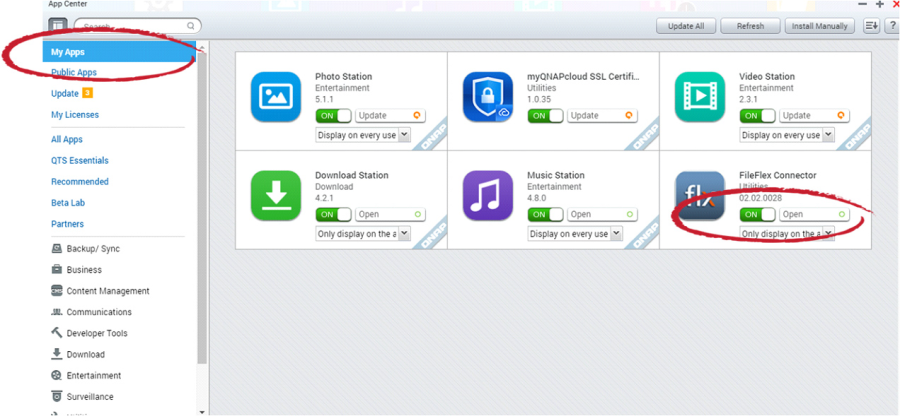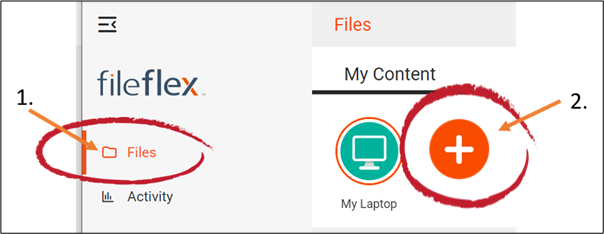Cómo conectar con un NAS QNAP
Nota: Necesita autorización del departamento de TI para conectar con un NAS QNAP. Si tiene permiso, realice los siguientes pasos para conectar el NAS QNAP.
Paso 1: Instale el conector FileFlex en el NAS QNAP.
Nota: Por motivos de seguridad, QNAP no permite acceso externo al NAS con credenciales de administrador y no puede usar las credenciales de administrador para iniciar sesión con FileFlex. Debe configurar una cuenta de usuario en el NAS e iniciar sesión con las credenciales de usuario.
Nota: El usuario debe estar configurado como usuario en el NAS QNAP con credenciales implementadas. El administrador crear los usuarios en Menú principal > Panel de control > Usuario; consulte la guía de instalación del modelo de NAS QNAP en el Centro de asistencia QNAP.
1. Inicie sesión en el software QNAP Finder. (Si desea obtener más información acerca de la configuración del NAS QNAP y la instalación de QNAP Finder, consulte la guía de instalación rápida del modelo de NAS QNAP disponible en el Centro de asistencia QNAP.)
- Asegúrese de que el ordenador esté conectado a la misma red que el NAS QNAP y pueda acceder a Internet.
- Descargue el software QNAP Finder del sitio web de QNAP, aquí.
- QNAP Finder encontrará el NAS QNAP en la red local. Abra QNAP Finder, seleccione el NAS QNAP que encuentra y, a continuación, haga clic en Iniciar sesión.
Usar QNAP Finder para encontrar e iniciar sesión en el NAS
- Introduzca el nombre de usuario y contraseña del administrador e inicie sesión.
2. Cuando se abra el software del NAS QNAP, seleccione el icono App Center.
Seleccionar App Center
3. Cuando se abra App Center, en la barra de navegación izquierda seleccione Todas las aplicaciones; a continuación, desplácese hacia abajo hasta Conector FileFlex y haga clic en Añadir a QTS (o Instalar).
Seleccionar Todas las aplicaciones, desplazarse hasta FileFlex y hacer clic en Añadir a QTS
4. App Center descargará e instalará el conector FileFlex en el NAS. Cuando finalice confirme si está instalado y activado. Haga clic en Mis aplicaciones y compruebe si el conector FileFlex está allí activado.
Seleccionar Mis aplicaciones y comprobar si Conector FileFlex está instalado y ACTIVADO
Paso 2: Vincule su cuenta de FileFlex con el NAS QNAP.
NOTA: El PC debe estar conectado al NAS en la misma red.
1. A continuación, debe vincular su cuenta de FileFlex al NAS QNAP. En el PC o dispositivo móvil con FileFlex ya instalado y conectado al NAS en la misma red, ya sea vía LAN o Wi-Fi, abra FileFlex.
2. Seleccione la vista "Archivos" en el menú de navegación de la izquierda.
3. En la pestaña Mi Contenido, seleccione el icono grande y rojo "+" Añadir fuente de contenido
Seleccionar el icono Añadir fuente de contenido
4. Seleccione el icono de QNAP y ejecute el asistente de instalación.
Nota: Debe estar en la misma red que el NAS QNAP que está añadiendo, ya sea vía LAN o Wi-Fi. Después de añadir el NAS como fuente de contenido, puede acceder a él vía Internet.
En el asistente de instalación, tiene la opción de editar las siguientes opciones de configuración del dispositivo.
- Configuración de red
- Configuración de proxy para acceder a Internet
- Configuración de antivirus
Para editar esto o definir cuál software antivirus de la máquina host se utilizará para escanear los archivos que se carguen, consulte la sección "Configuración de dispositivos".
Nota: El software antivirus debe estar instalado y ejecutándose con una licencia válida en la máquina host.
4. La página de activación aparecerá y vinculará el NAS QNAP a la cuenta de FileFlex. Deberá introducir las siguientes credenciales.
Nota: El usuario debe estar configurado como usuario en el NAS QNAP con credenciales implementadas. El administrador crea los usuarios en Menú principal > Usuarios > Crear; consulte la guía del usuario del modelo de NAS QNAP en el Centro de asistencia QNAP.)
Nombre de usuario - Este es el nombre de usuario de las credenciales que usa para acceder al NAS QNAP en la red.
Contraseña - Esta es la contraseña de las credenciales que usa para acceder al NAS QNAP en la red.
Dominio (opcional si no es parte de un dominio) - Si el NAS está en un dominio empresarial o corporativo, deberá introducir el dominio al que pertenece el servidor. Deje esto en blanco si no está seguro o comuníquese con el departamento de TI para conocer el nombre del dominio.
Código de activación - Este código se introduce automáticamente. Por motivos de seguridad, este código tiene límite de tiempo que transcurrirá si no lo usa rápidamente. Si el tiempo transcurre, deberá comenzar de nuevo desde el paso 1.
5. Después de introducir las credenciales de usuario, haga clic en Activar.
Enhorabuena - ha conectado FileFlex al NAS QNAP. Ahora puede acceder de manera remota a cualquier almacenamiento conectado al NAS. Para ello, abra con FileFlex el repositorio QNAP que acaba de crear, navegue hasta los archivos y carpetas a los que desea acceder y, a continuación, guárdelos en el directorio de favoritos para acceder más fácilmente.